Jak zkontrolovat opotřebení baterie na iPhone
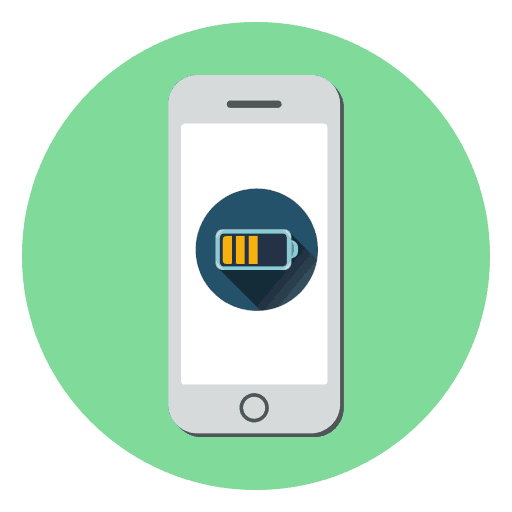
Moderní lithium-iontové baterie, které jsou součástí iPhone, mají omezený počet nabíjecích cyklů. V tomto ohledu začne baterie po určité době (v závislosti na tom, jak často jste telefon účtovali) ztrácet kapacitu. Chcete-li pochopit, kdy potřebujete vyměnit baterii v iPhone, pravidelně kontrolujte její úroveň opotřebení.
Zkontrolujte opotřebení iPhone
Aby baterie smartphonu vydržela déle, musíte dodržovat jednoduché pokyny, které výrazně sníží opotřebení a prodlouží životnost. A můžete zjistit, jak efektivně můžete použít starou baterii v iPhone dvěma způsoby: pomocí standardních nástrojů iPhone nebo pomocí počítačového programu.
Další podrobnosti: Jak účtovat iPhone
Metoda 1: Standardní nástroje iPhone
V systému iOS 12 je testována nová funkce, která umožňuje zobrazit aktuální stav baterie.
- Otevřete nastavení. V novém okně vyberte část „Baterie“ .
- Přejděte na položku "Stav baterie" .
- V otevřené nabídce se zobrazí sloupec "Maximální kapacita" , který označuje stav baterie telefonu. V případě, že vidíte rychlost 100%, má baterie maximální kapacitu. Postupem času se toto číslo sníží. Například v našem příkladu to je 81% - to znamená, že se časem kapacita snížila o 19%, proto musí být zařízení nabíjeno častěji. Pokud toto číslo klesne na 60% a méně, důrazně se doporučuje vyměnit baterii telefonu.
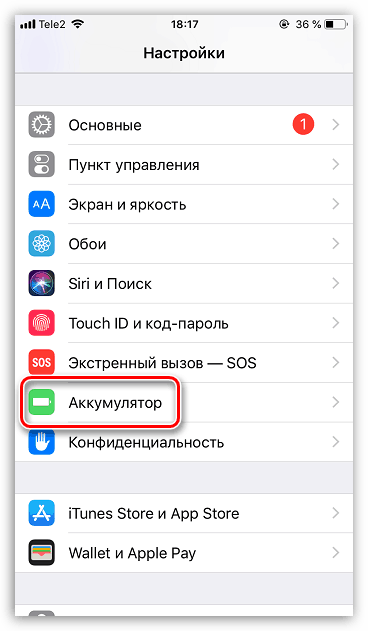

Metoda 2: iBackupBot
Program iBackupBot je speciální doplněk iTunes který vám umožní spravovat soubory iPhone. Další funkce tohoto nástroje by měly být uvedeny v sekci prohlížení stavu baterie iPhone.
Vezměte prosím na vědomí, že iBackupBot musí fungovat iTunes.
- Stáhněte si program iBackupBot z oficiální stránky vývojáře a nainstalujte jej do počítače.
- Připojte svůj iPhone k počítači pomocí kabelu USB a poté spusťte iBackupBot. Menu smartphonu se zobrazí v levé části okna, ve kterém byste měli vybrat položku „iPhone“ . V pravém okně se zobrazí informace o telefonu. Pro získání údajů o stavu baterie klikněte na tlačítko „Další informace“ .
- Na obrazovce se objeví nové okno, na jehož horní straně se zajímáme o jednotku „Battery“ . Zde jsou následující ukazatele:
- CycleCount. Tento indikátor označuje počet plných nabíjecích cyklů smartphonu;
- DesignCapacity. Originální kapacita baterie;
- FullChargeCapacity. Skutečná kapacita baterie s ohledem na její opotřebení.
![Informace o baterii iPhone v aplikaci iBackupBot]()
Pokud jsou tedy číslice „DesignCapacity“ a „FullChargeCapacity“ blízké, baterie smartphonu je normální. Pokud jsou však tato čísla velmi odlišná, stojí za to přemýšlet o výměně baterie za novou.
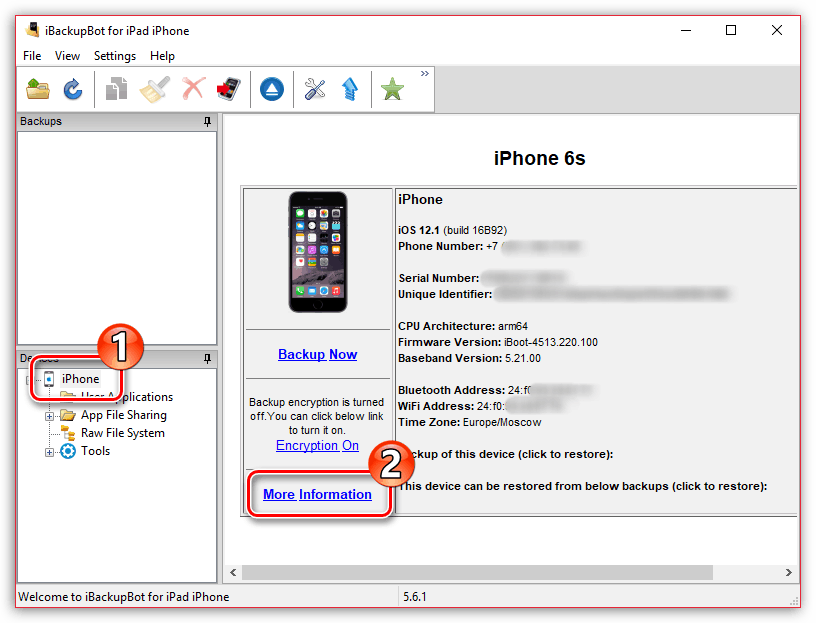
Obě metody uvedené v článku vám poskytnou komplexní informace o stavu vaší baterie.
